Dans WordPress, les widgets sont des éléments de contenu que vous pouvez ajouter aux colonnes latérales, pieds de page, en-têtes et autres zones de votre site qui ne font pas partie de votre contenu principal.
Si vous avez déjà vu un blog WordPress avec une colonne latérale qui contient des liens vers les médias sociaux du blogueur ou des recommandations d’articles similaires, ces éléments sont très probablement des widgets. D’autres types de widgets courants sont les calendriers, les bannières publicitaires, les barres de recherche, etc.
Vous pouvez utiliser des widgets si vous utilisez un thème WordPress non bloqué qui propose des zones de widgets. Dans ce cas, vous verrez une section Widgets dans le menu de votre tableau de bord WordPress. C’est là que vous pouvez voir les zones de widgets disponibles de votre thème et ajouter des widgets au thème.
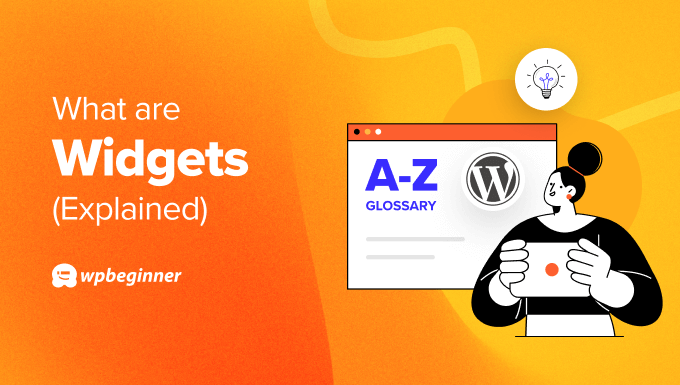
A quoi sert un widget dans WordPress ?
L’objectif d’un widget WordPress est d’afficher divers types de contenu dans différentes zones de votre site (par exemple, la colonne latérale, le pied de page ou l’en-tête) sans modifier directement le code du thème.
Ces zones de widgets sont utiles pour afficher des informations supplémentaires sur une page sans distraire les utilisateurs/utilisatrices du contenu principal de la page.
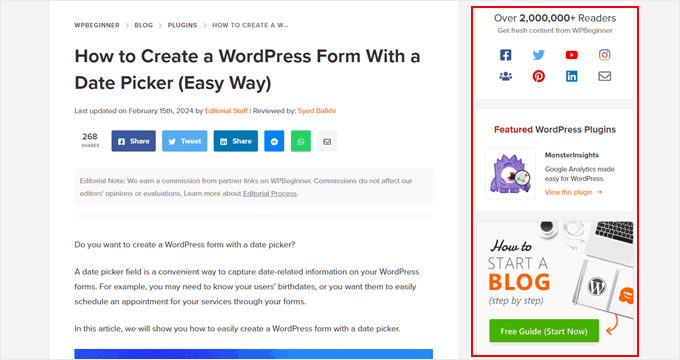
WordPress est livré avec des widgets par défaut que vous pouvez utiliser, tels que les archives, les calendriers, les derniers articles, le menu de navigation, les icônes de réseaux sociaux, le flux RSS, le nuage de tags, la liste des catégories, etc.
Les zones de widgets et les widgets sont-ils différents ?
Les zones de widgets sont les endroits où vous pouvez insérer des widgets, tandis que les widgets sont les éléments de contenu spécifiques que vous ajoutez à ces zones de widgets.
Différents thèmes WordPress sont dotés de différentes zones de widgets. Ils peuvent être dans l’en-tête, le pied de page, la colonne latérale, juste en dessous du contenu de votre publication de blog, et presque n’importe quelle autre zone.
Voici un exemple des zones de widgets disponibles dans le thème Astra:
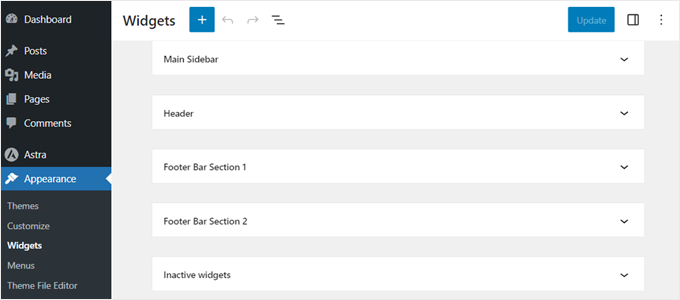
En règle générale, toutes les pages de votre site WordPress disposent des mêmes zones de widgets. Cela signifie que les mêmes widgets apparaîtront sur l’ensemble de votre site.
Cela dit, il existe des moyens de faire apparaître certains widgets uniquement sur des pages spécifiques. Cela peut être utile si vous souhaitez que les widgets de votre page d’accueil soient différents de ceux de vos publications de blog.
Vous pouvez consulter notre article sur la façon d’afficher ou de masquer les widgets sur des pages spécifiques pour obtenir des conseils étape par étape. Consultez également notre guide sur la façon d’afficher des colonnes latérales différentes pour chaque publication et chaque page dans WordPress.
Quelle est la différence entre un widget et un bloc ?
Dans WordPress, les blocs sont des éléments de contenu que vous pouvez ajouter à vos pages et à vos publications. Les widgets sont essentiellement la même chose, mais la différence est que vous les ajoutez aux zones de widgets de votre thème.
À partir de WordPress 5.8, la différence entre les widgets et les blocs est devenue moins perceptible. C’est parce que les widgets utilisent un éditeur basé sur les blocs similaire à l’éditeur Gutenberg pour les pages et les publications, où vous pouvez faire glisser et déposer des blocs dans les zones de widget.
Les blocs WordPress par défaut sont également disponibles sous forme de widgets à ajouter dans les zones de widgets disponibles.
Vous pouvez en savoir plus sur les widgets et les blocs dans notre article sur les widgets WordPress vs blocs : quelle est la différence ?
Quelle est la différence entre un widget et une extension ?
Un plugin WordPress est une extension que vous installez pour activer des fonctionnalités personnalisées sur l’ensemble de votre site. Un widget WordPress est un élément de contenu que vous ajoutez aux zones de widget de vos pages, comme les colonnes latérales, les pieds de page, les en-têtes, etc.
Certaines extensions proposent leurs propres widgets que vous pouvez ajouter à vos zones de widgets. Par exemple, si vous utilisez WPForms, vous pouvez créer et gérer des formulaires de contact pour recevoir les questions des internautes. Voici à quoi ressemble la page de l’extension :
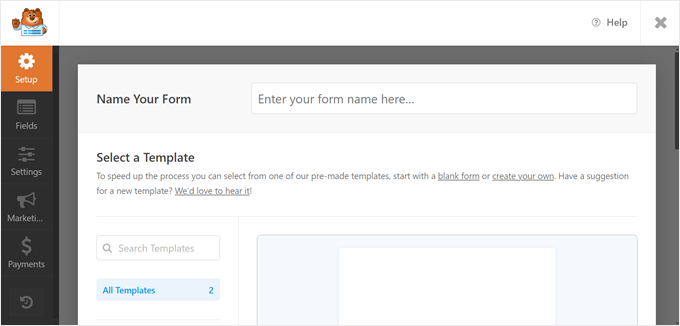
Une fois que vous avez créé un formulaire de contact, vous pouvez vous rendre sur la page Widgets de votre Tableau de bord WordPress et ajouter le widget du formulaire à l’une de vos zones de widgets.
Cette fonctionnalité est disponible que vous utilisiez l’extension payante ou gratuite.
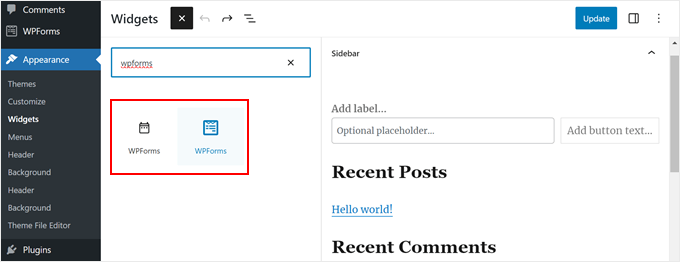
D’autres exemples d’extensions fournies avec des widgets sont Smash Balloon (pour ajouter des flux de médias sociaux), WooCommerce (pour afficher vos produits d’e-commerce) et Envira Gallery (pour les galeries d’images).
Peut-on utiliser les widgets WordPress dans tous les thèmes WordPress ?
Les widgets WordPress sont uniquement disponibles dans les thèmes WordPress classiques. Un signe que vous utilisez un thème classique est que vous voyez Apparence » Outil de personnalisation sur votre panneau d’administration, ce qui vous conduit au personnalisateur WordPress. Vous verrez également une option Widgets sous le même menu.
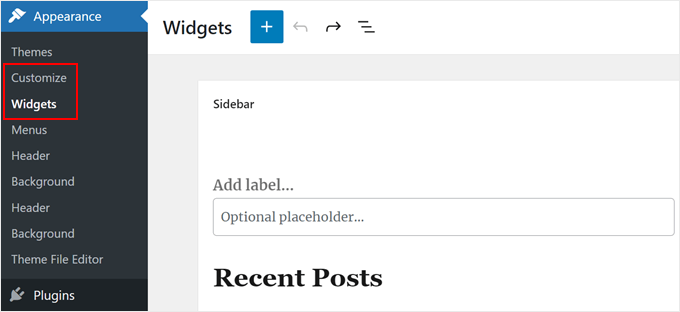
Si vous utilisez un thème WordPress en bloc, il n’y aura pas d’élément Widgets dans votre menu d’administration WordPress.
Cependant, vous pouvez toujours ajouter du contenu à vos pieds de page, en-têtes, colonnes latérales et autres parties de votre thème à l’aide de l’éditeur de site complet de WordPress.
Comment ajouter des widgets à votre site WordPress
Si vous utilisez un thème classique et que vous souhaitez utiliser les widgets WordPress, vous pouvez vous rendre sur la page Apparence » Widgets depuis la colonne latérale d’administration. Une fois que vous y êtes, vous verrez les zones de widgets de votre thème dans la section du contenu principal.
Pour voir tous les widgets disponibles, il suffit de cliquer sur le bouton « + Ajouter un widget » dans la zone des widgets ou dans le coin supérieur gauche.
Comme vous pouvez le constater, vous verrez différents types de widgets, tels que le widget de texte, le widget de recherche, le widget des publications récentes, et bien d’autres encore.
Pour ajouter un nouveau widget à la zone de widget, il suffit de cliquer dessus ou de le faire glisser à l’endroit souhaité.
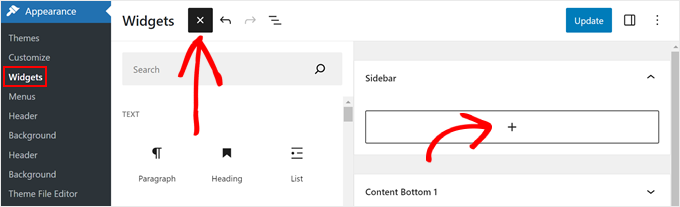
Chaque widget a ses propres Réglages que vous pouvez voir sur le côté gauche lorsque vous sélectionnez le widget.
Par exemple, si vous utilisez le widget des derniers articles, lorsque vous cliquez dessus, les Réglages du widget comprennent des options permettant d’afficher des éléments des articles, de les commander du plus récent au plus ancien, et de modifier le nombre d’articles à afficher.
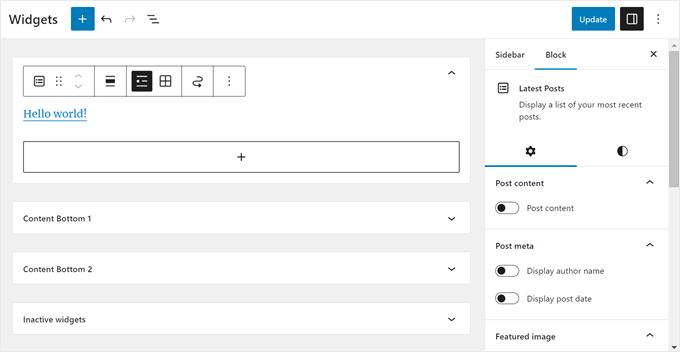
Une fois que vous avez fini d’ajouter et de modifier les widgets, cliquez sur le bouton « Mettre à jour » pour que vos modifications soient directes.
Pour des instructions plus terminées, consultez notre guide complet sur l ‘ajout et l’utilisation de widgets dans WordPress.
Peut-on créer un widget personnalisé dans WordPress ?
Oui, vous pouvez créer un widget personnalisé dans WordPress. Cependant, le processus n’est pas très facile pour les débutants car il implique de modifier votre fichier functions.php et d’avoir quelques connaissances de codage en PHP.
Nous vous recommandons également de sauvegarder votre site et/ou d’utiliser un environnement de staging lors de la création d’un widget personnalisé afin d’éviter les erreurs fatales sur votre site.
En savoir plus, vous pouvez lire notre guide étape par étape sur la façon de créer un widget WordPress personnalisé. Cet article comprend un modèle de code pour créer un widget WordPress de base.
Nous espérons que cet article vous a aidé à en savoir plus sur les widgets. Vous pouvez également consulter notre liste de lectures complémentaires ci-dessous pour des articles liés à des astuces, des trucs et des idées utiles sur WordPress.
Si vous avez aimé cet article, veuillez alors vous abonner à notre chaîne YouTube pour obtenir des tutoriels vidéo sur WordPress. Vous pouvez également nous trouver sur Twitter et Facebook.




